随着时间的推移,技术不断发展,系统不断更新。到现在为止,win10系统已经出现了。很多人都想使用新系统,但是很多用户下载win10系统并安装win10系统却非常困难。下面小编就为大家介绍一下360升级win10的操作。
Win10相比之前的版本系统,做出了很大的改进,值得期待。随着win10系统的发布,微软宣布win7和win8都可以免费升级win10正式版。用户不仅可以直接在线升级,还可以通过微软合作伙伴360安全卫士进行升级。不过,知道如何升级的用户并不多。为此,小编准备了360升级win10的图文介绍。
360怎么升级win10
准备:
1.备份重要的电脑数据
2.激活win7或win8系统
3.增加C盘容量
4.下载360安全卫士并升级到最新版本
打开360最新版本,打开所有工具,右上角添加“升级助手”
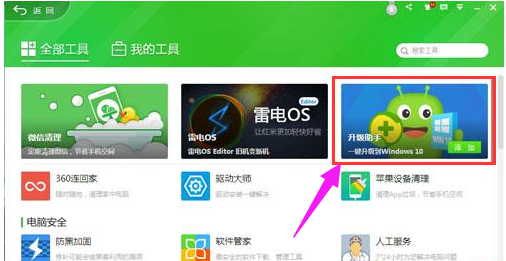 升级系统电脑图-1
升级系统电脑图-1
添加完成后,升级助手会自动运行,点击“立即免费升级”
 win10电脑图-2
win10电脑图-2
同意许可条款后,将自动检测计算机硬件配置信息
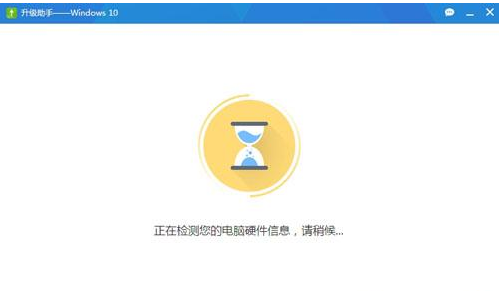 win10电脑图-3
win10电脑图-3
通过硬件信息检测的用户直接点击“立即升级”,不符合要求的用户根据提示解决问题
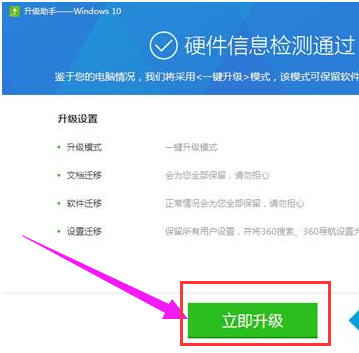 360 计算机图形学-4
360 计算机图形学-4
开始下载Windows 10镜像,大小为3G-4G,等待下载完成
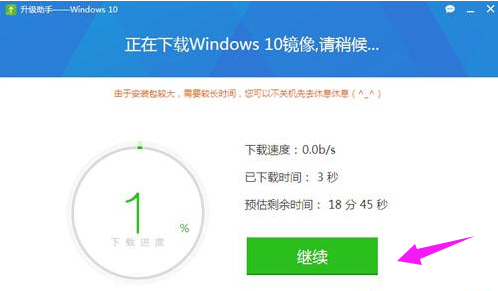 360 计算机图形学-5
360 计算机图形学-5
下载后执行解压安装包
 升级系统电脑图-6
升级系统电脑图-6
准备安装win10
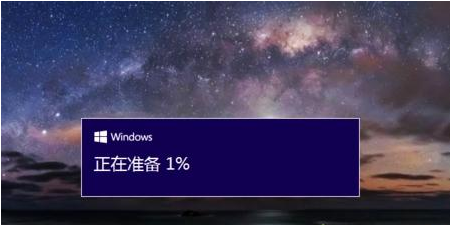 免费升级电脑插画-7
免费升级电脑插画-7
运行win10安装程序以获取更新
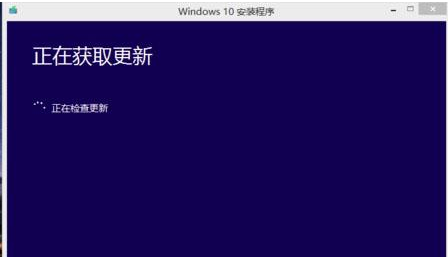 升级系统电脑图-8
升级系统电脑图-8
根据个人需求选择保留的内容,下一步
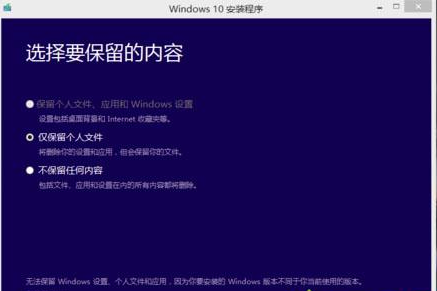 360 计算机图形学-9
360 计算机图形学-9
开始安装windows10系统,安装过程需要重启几次,不要突然中断操作
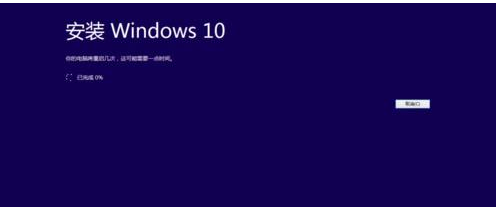 360 计算机图形学-10
360 计算机图形学-10
安装完成后,进入新的win10系统界面。
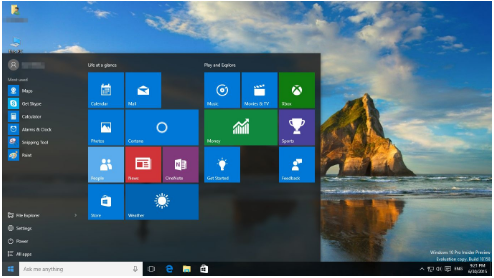 免费升级电脑图-11
免费升级电脑图-11
以上就是360升级win10的方法。